win10系统重置失败怎么办呢?有时候因为电脑各种各样的问题我们需要进行重置系统,可是有些粗心的朋友忘记给笔记本充电了。造成win10系统重置失败的情况。下面,我就给大家介绍一下win10系统重置失败的解决方法
系统重置其实就是对系统的初始化,不会破坏我们的文件也可以将系统恢复到之前的状态。win10系统自带了系统重置工具,但是使用时却会出现各种问题,重置系统失败就是最常见的一种情况。今天,我就将win10系统重置失败的详细解决方法分享给你们
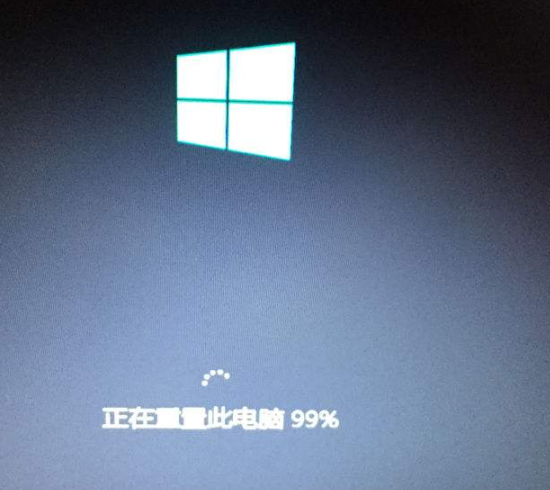
win10重置此电脑失败图-1
方法一:如果电脑可以正常进入win10系统,就使用系统自带的工具重置系统
1、打开开始菜单,点击设置按钮,选择更新和安全
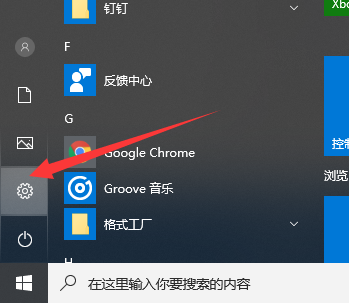
win10系统图-2
2、选择左侧的恢复,点金重置此电脑选项下的开始按钮
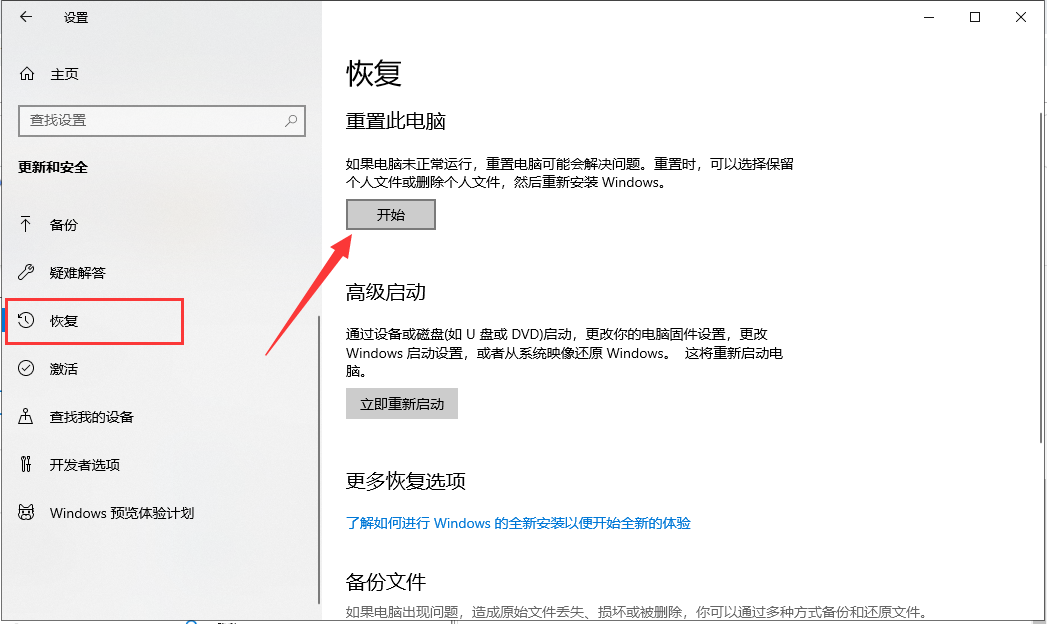
win10重置系统失败图-3
3、选择一个选项
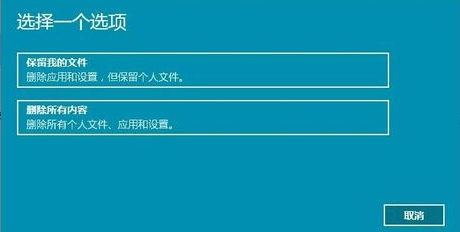
win10系统图-4
4、之后等待安装win10系统
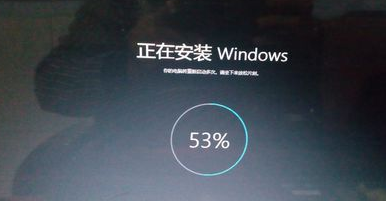
win10系统图-5
方法二:无法进入系统,我们就采取进入高级选项的方法恢复系统
1、按下开机键,出现win10徽标界面时按下电源键强制关机,重复三次后出现电脑自动修复界面,完成后点击高级选项
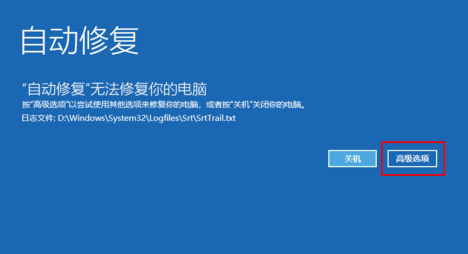
win10系统图-6
2、选择疑难解答
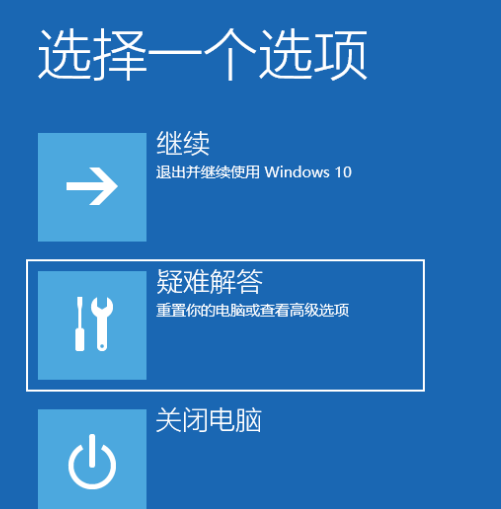
win10重置此电脑失败图-7
3、选择高级选项
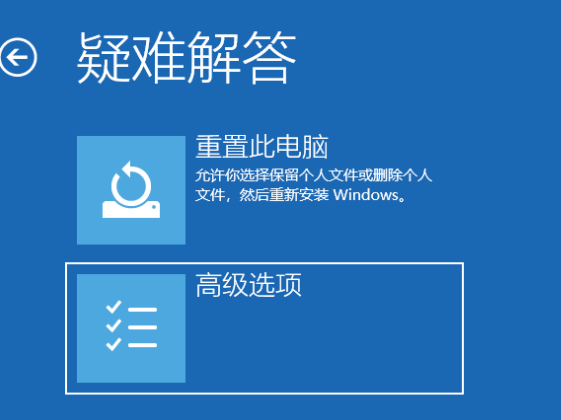
win10重置此电脑失败图-8
4、可以使用启动修复尝试修复系统问题,如果有系统备份的话也可以选择系统还原
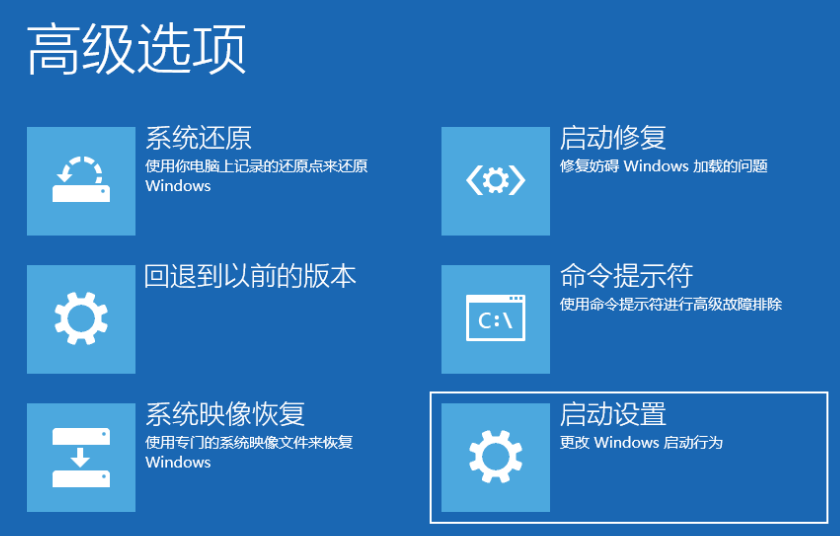
win10系统图-9
方法三:如果以上方法都不行就需要使用U盘重装系统了
准备工具:
小白一键重装系统工具,下载地址:http://www.xiaobaixitong.com/。
大于10G的U盘一个
可以正常使用的电脑一台
详细步骤:
1、打开下载好的小白一键重装系统,退出杀毒软件,U盘插入电脑,选择制作系统,点击开始制作
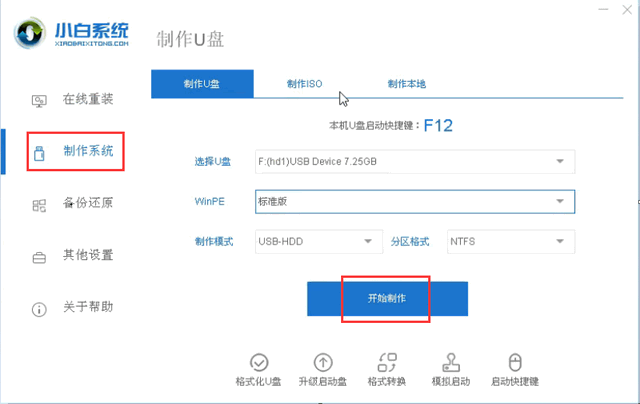
win10系统图-10
2、选择需要安装的系统,开始制作
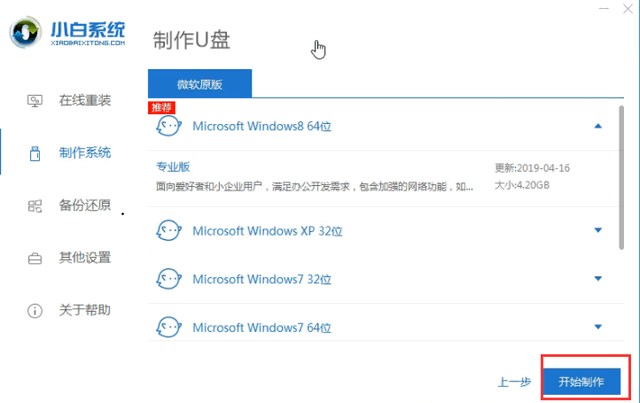
win10系统图-11
3、注意备份U盘资料,之后就等待U盘启动盘的制作就可以了,制作完成后可查询一下需要重装系统电脑的U盘启动热键。拔出U盘

win10系统图-12
4、将U盘插入win10系统重置失败的电脑上,重启电脑不停的敲击启动热键,出现启动选项,选择U盘,回车进入小白PE选择界面,选择第一项回车
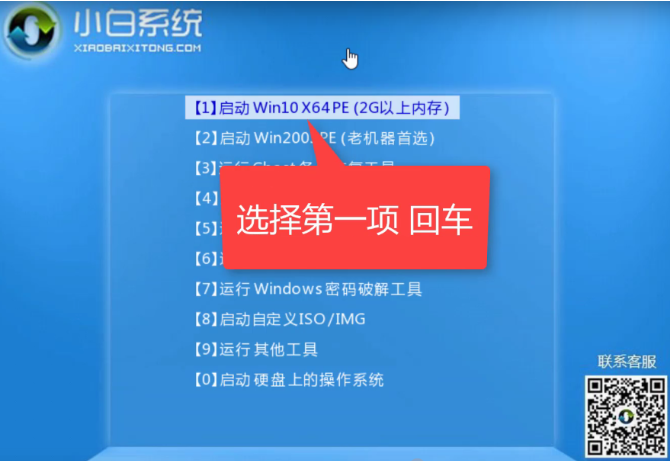
系统重置图-13
5、选择下载的win10系统,点击安装
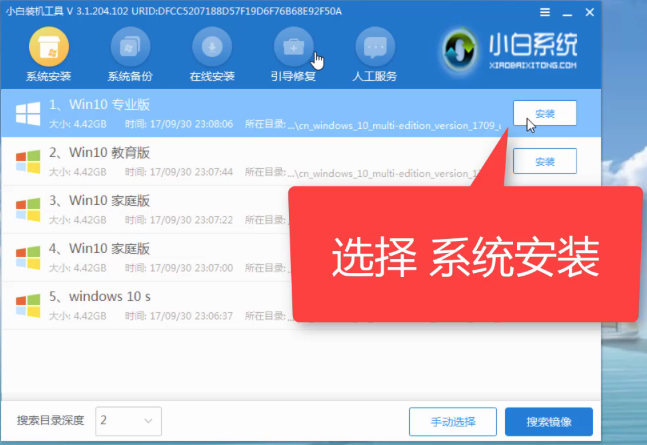
系统重置图-14
6、选择安装到C盘,点击开始安装,窗口中点击确定。等待系统安装完成后拔掉U盘,重启电脑就可以啦
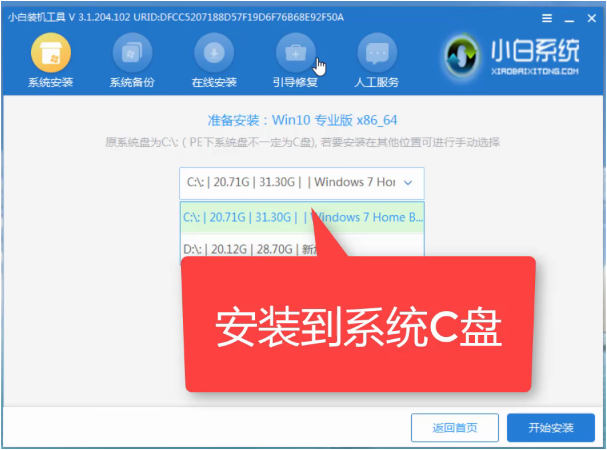
win10系统图-15
7、成功进入win10系统桌面

win10系统图-16
以上就是win10重置系统失败的解决方法了,希望能帮助到各位。有疑问还可以联系我们的人工客服,可以为您详细解答哦

win10系统重置失败怎么办呢?有时候因为电脑各种各样的问题我们需要进行重置系统,可是有些粗心的朋友忘记给笔记本充电了。造成win10系统重置失败的情况。下面,我就给大家介绍一下win10系统重置失败的解决方法
系统重置其实就是对系统的初始化,不会破坏我们的文件也可以将系统恢复到之前的状态。win10系统自带了系统重置工具,但是使用时却会出现各种问题,重置系统失败就是最常见的一种情况。今天,我就将win10系统重置失败的详细解决方法分享给你们
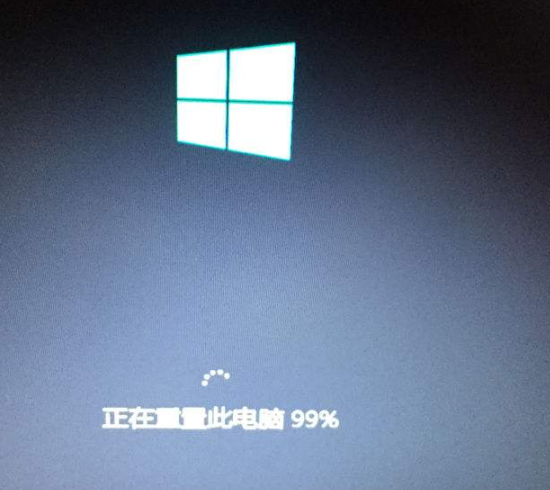
win10重置此电脑失败图-1
方法一:如果电脑可以正常进入win10系统,就使用系统自带的工具重置系统
1、打开开始菜单,点击设置按钮,选择更新和安全
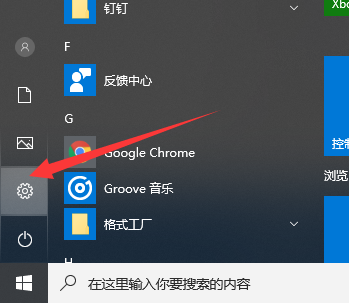
win10系统图-2
2、选择左侧的恢复,点金重置此电脑选项下的开始按钮
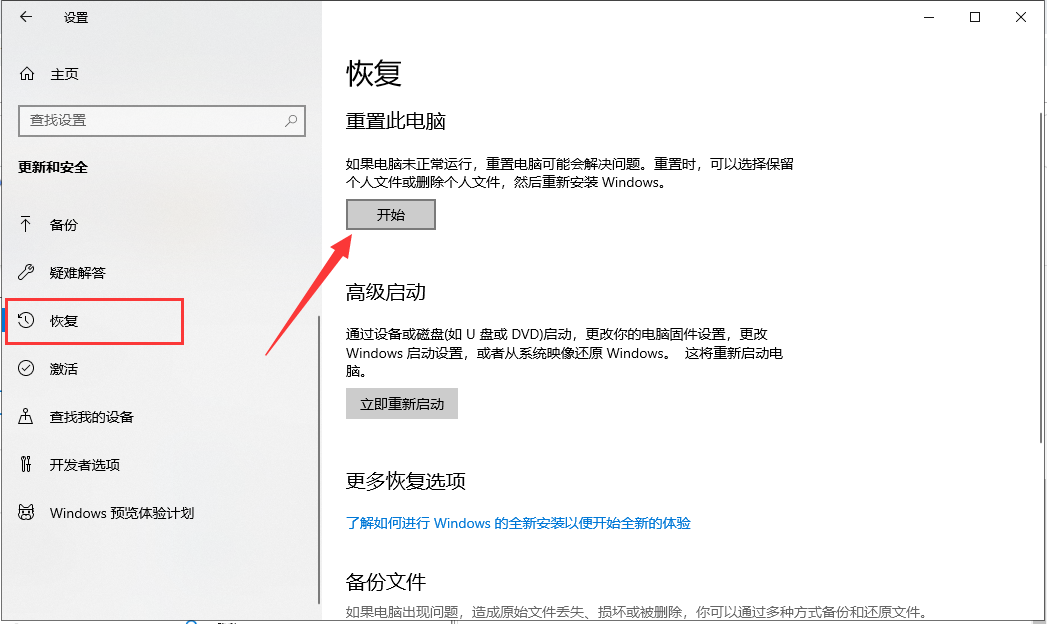
win10重置系统失败图-3
3、选择一个选项
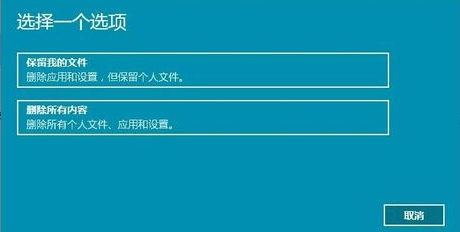
win10系统图-4
4、之后等待安装win10系统
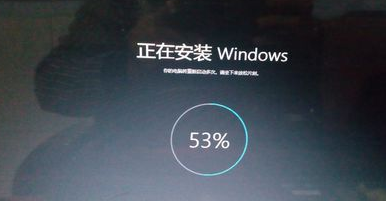
win10系统图-5
方法二:无法进入系统,我们就采取进入高级选项的方法恢复系统
1、按下开机键,出现win10徽标界面时按下电源键强制关机,重复三次后出现电脑自动修复界面,完成后点击高级选项
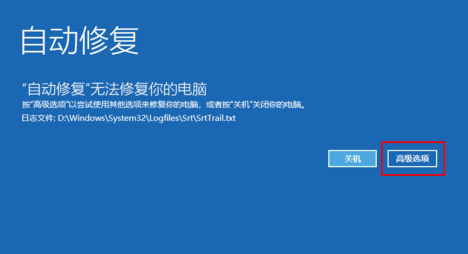
win10系统图-6
2、选择疑难解答
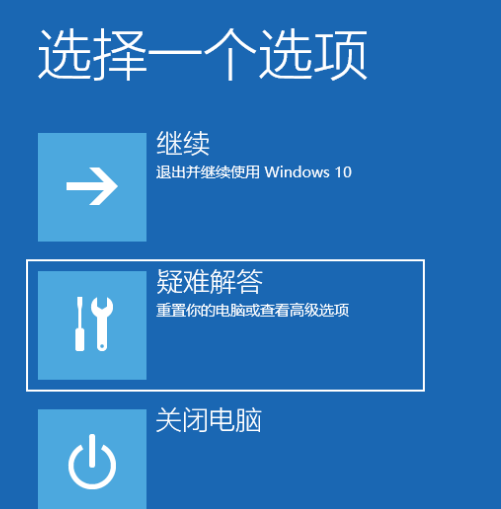
win10重置此电脑失败图-7
3、选择高级选项
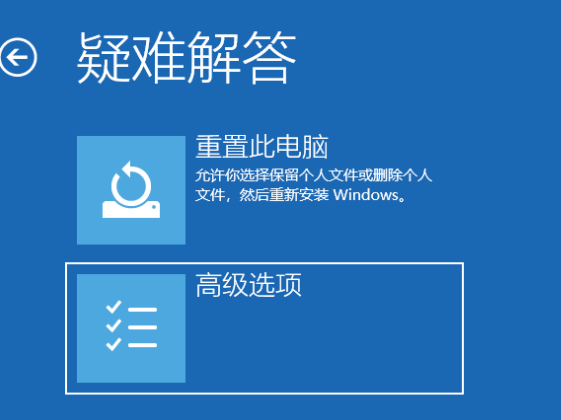
win10重置此电脑失败图-8
4、可以使用启动修复尝试修复系统问题,如果有系统备份的话也可以选择系统还原
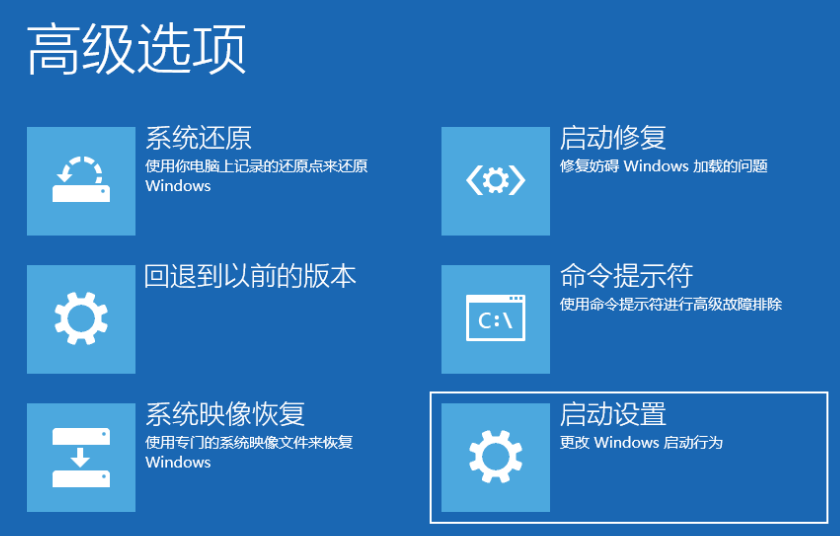
win10系统图-9
方法三:如果以上方法都不行就需要使用U盘重装系统了
准备工具:
小白一键重装系统工具,下载地址:http://www.xiaobaixitong.com/。
大于10G的U盘一个
可以正常使用的电脑一台
详细步骤:
1、打开下载好的小白一键重装系统,退出杀毒软件,U盘插入电脑,选择制作系统,点击开始制作
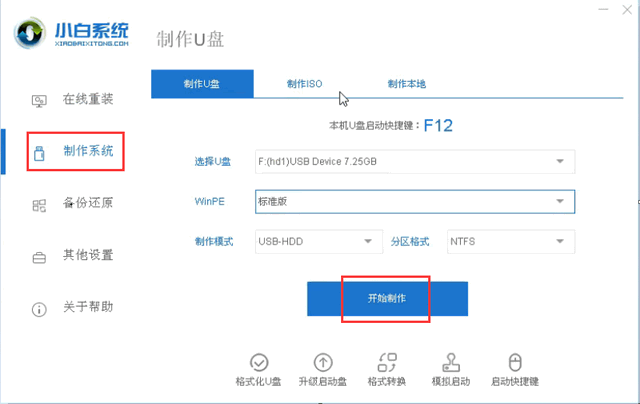
win10系统图-10
2、选择需要安装的系统,开始制作
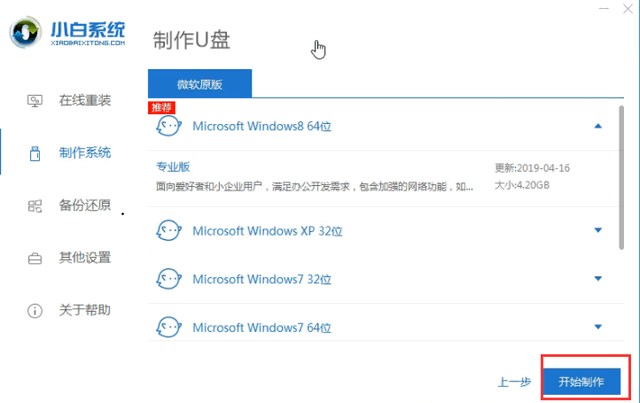
win10系统图-11
3、注意备份U盘资料,之后就等待U盘启动盘的制作就可以了,制作完成后可查询一下需要重装系统电脑的U盘启动热键。拔出U盘

win10系统图-12
4、将U盘插入win10系统重置失败的电脑上,重启电脑不停的敲击启动热键,出现启动选项,选择U盘,回车进入小白PE选择界面,选择第一项回车
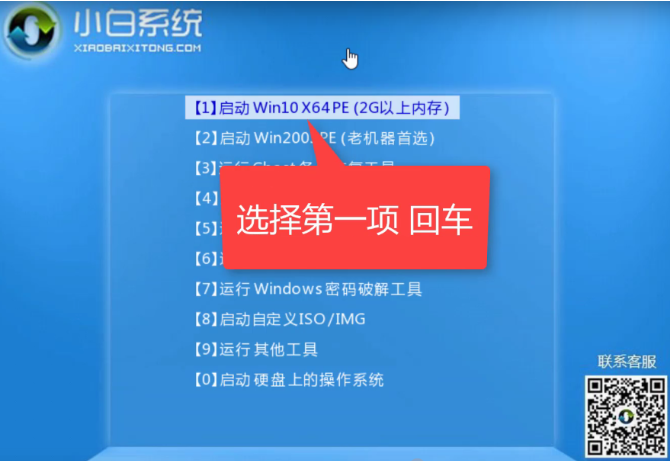
系统重置图-13
5、选择下载的win10系统,点击安装
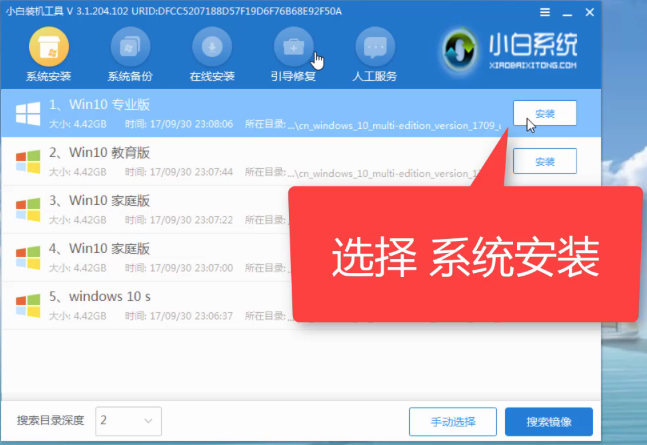
系统重置图-14
6、选择安装到C盘,点击开始安装,窗口中点击确定。等待系统安装完成后拔掉U盘,重启电脑就可以啦
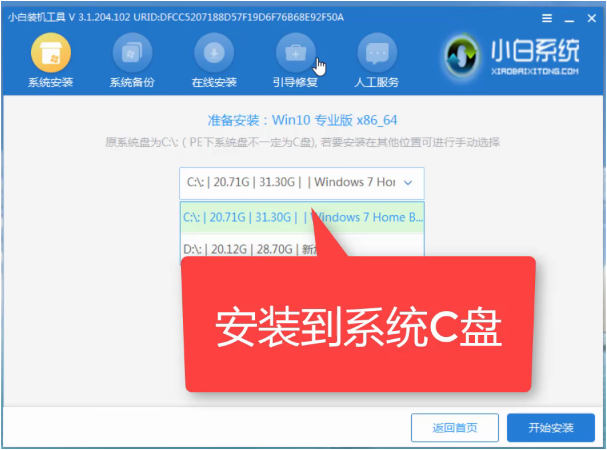
win10系统图-15
7、成功进入win10系统桌面

win10系统图-16
以上就是win10重置系统失败的解决方法了,希望能帮助到各位。有疑问还可以联系我们的人工客服,可以为您详细解答哦
















